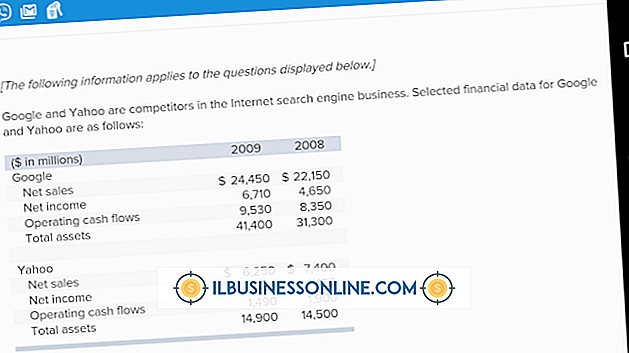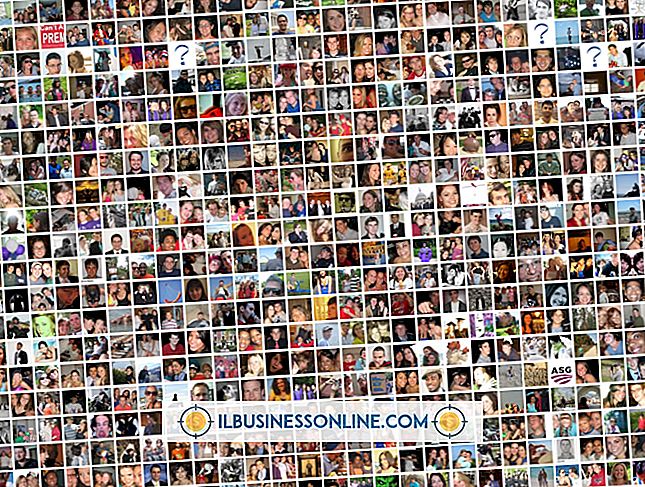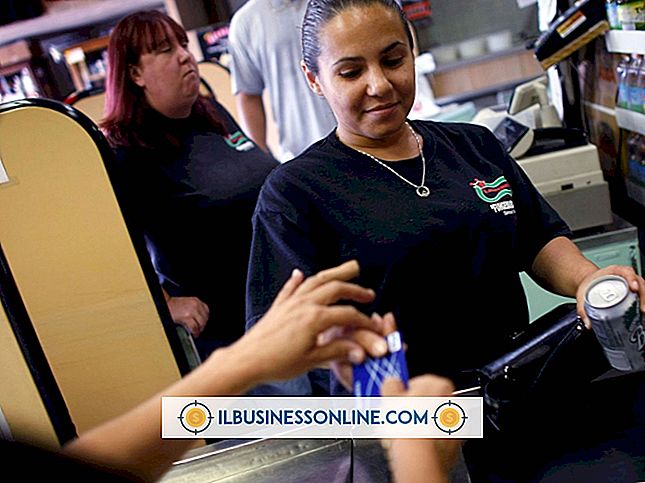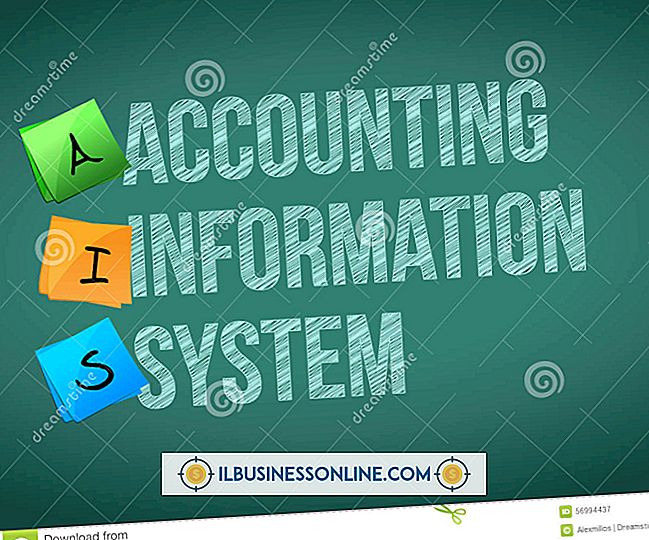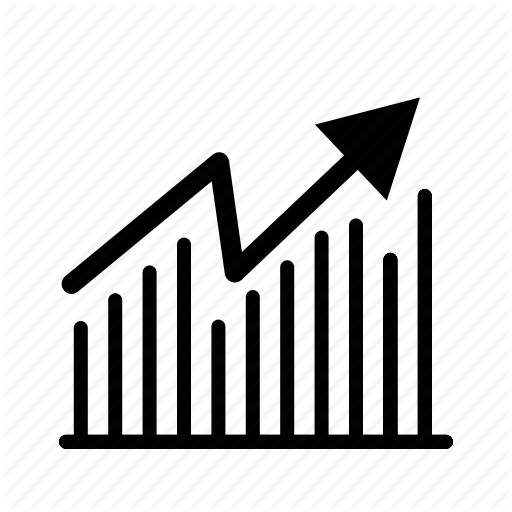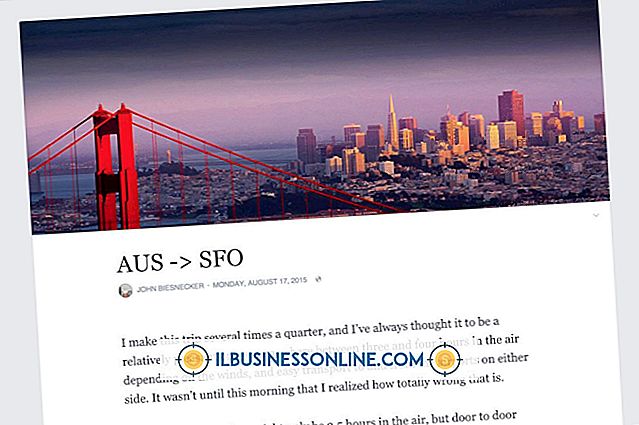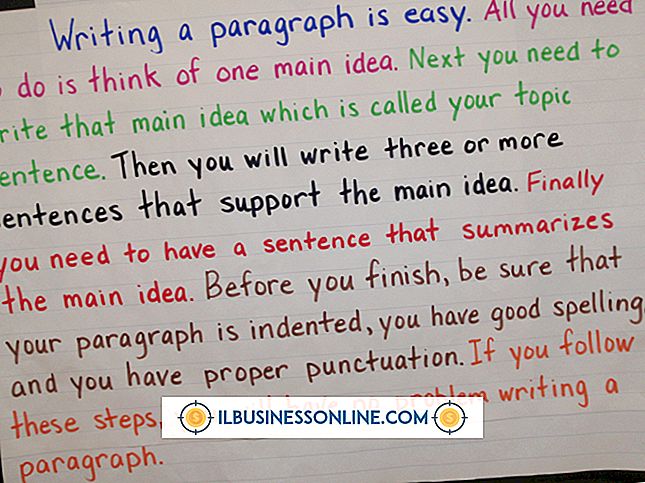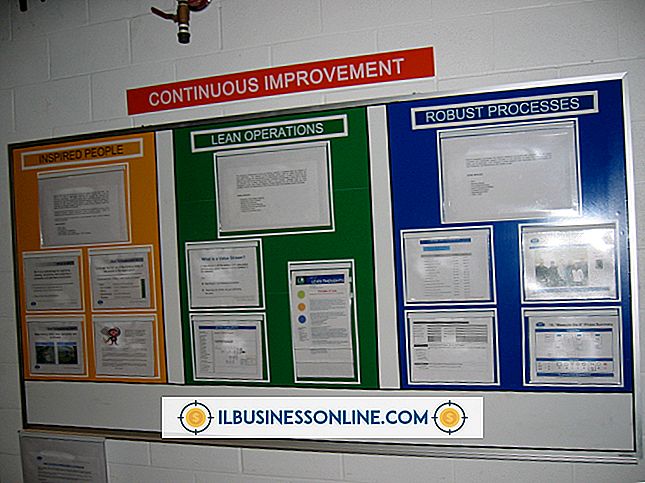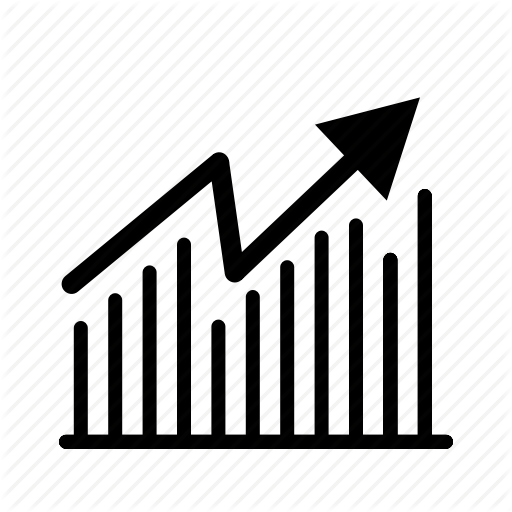Måten å streame flere blogger inn i en blogg i WordPress

WordPress oppretter automatisk en feed for hver blogg den driver. Besøkende abonnerer på disse feeds i en leser for å holde seg oppdatert med innholdet ditt. Du kan imidlertid bruke disse innmatingene til å samle innhold fra andre blogger til en enkelt blogg. Dette er nyttig hvis du eier flere nettsteder eller også styrer et forum og vil vise disse innleggene sømløst i bloggen din. Tredjepartsplugger gir den mest effektive måten å vise flere eksterne feeds på bloggen din, og noen av disse importerer selv innmatingsinnholdet som innlegg.
FeedWordPress
1.
Logg inn på ditt WordPress dashboard. Klikk for å utvide "Plugins." Velg "Legg til ny." Skriv "FeedWordPress" og klikk "Søk plugins" for å søke.
2.
Klikk "Installer" ved siden av FeedWordPress i søkeresultatene. Hvis du blir bedt om det, klikker du for å aktivere plugin.
3.
Velg det nye "Syndication" -elementet fra navigasjonen.
4.
Klikk på "Legg til flere" for å konfigurere mer enn én matarkilde. Skriv nettsiden eller feedadressen til den bidragende bloggen i tekstboksen som vises, og klikk på "Legg til".
5.
Velg spesifikk feed du vil bruke hvis siden publiserer mer enn en. Ellers klikker du på "Abonner på å velge kilder". Du kan legge inn innstillingene som-eller klikk "Feeds & Updates" for å endre innstillinger på en feed-by-feed basis.
WP-o-Matic
1.
Logg inn på WP dashbordet ditt, naviger til plugin-delen og klikk "Legg til nytt." Skriv "WP-o-Matic" i søkefeltet. Klikk på "Installer nå" ved siden av alternativet WP-o-Matic. Aktiver pluginet når du blir bedt om det.
2.
Trykk "Klikk her", som vises når du har aktivert pluginet, for å gå til WP-o-Matic dashbordet. Klikk på "Neste" for å fortsette gjennom installeringen av fire deler, følge instruksjonene for å konfigurere plugin.
3.
Fjern merket for "Jeg bruker en cronjob" i trinn 3 for å la pluginet håndtere prosessen med nettleserforespørsler. Klikk på "Neste". På den siste siden, klikk "Send" for å fullføre oppsettet.
4.
Klikk på "Legg til ny kampanje" fra toppen av dashbordet. Legg til en tittel for kampanjen din, som vises i alle nettadressene for feeds du importerer i denne kampanjen. For eksempel, hvis du importerer flere tech blog-feeder, er det mulig å bruke "Sluggen". Klikk på "Aktiv" for å bruke strømmen på bloggen din.
5.
Klikk på kategorien "Feeds". Skriv inn alle nettadressene du vil bruke i denne kampanjen. Klikk på "Legg til flere" hvis du trenger mer enn fire strømmer. Klikk på "Kategorier" for å velge en kategori for å vise feeds.
6.
Klikk på "Send" etter at du har lagt til kampanjens navn, feedadresser og kategori. Pluggen lagrer informasjonen din mens du flytter mellom kategoriene, og det vil ikke la deg klikke denne knappen til du legger til informasjonen i de nødvendige fanene.
RSSImport
1.
Legg til RSSImport-plugin til bloggen din ved å klikke på "Legg til ny" under Plugins-navigasjonen. Skriv "RSSImport" i søkeboksen og klikk på knappen.
2.
Klikk på "Installer nå" ved siden av RSSImport. Klikk på koblingen for å aktivere plugin.
3.
Klikk på "Utseende" og velg "Editor." Klikk på filen som tilsvarer hvor du ønsker å vise feeds. For eksempel, "index.php" eller "sidebar.php."
4.
Kopier følgende kode til stedet der du ønsker å vise importerte feeder:
Endre "Website.com/feed/" til den aktuelle feedadressen. Du kan også endre "10" til et lavere eller høyere nummer for å vise et annet antall feedelementer.
5.
Kopier og lim inn koden, og endre feedadressen, for å vise innhold fra flere innstillinger. Klikk på "Oppdater fil" for å lagre endringene i temaet ditt. Du ser nå innmatingselementene på bloggen din når du ser den i nettleseren din.
Advarsel
- WP-o-Matic vil automatisk legge til feeds når du har konfigurert kampanjen, så sørg for at du redigerer alle innstillingene før du klikker "Send inn".